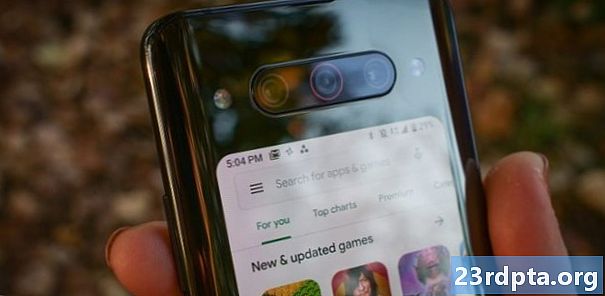Turinys
- Kaip nutildyti pranešimus sistemoje „Windows 10“
- Kaip tinkinti „Focus Assist“ sistemoje „Windows 10“
- Kaip pakeisti laiko pranešimus, rodomus „Windows 10“
- Kaip išjungti pranešimus sistemoje „Windows 10“
- Kaip išjungti konkrečius pranešimus sistemoje „Windows 10“
- Kaip tinkinti programų pranešimus sistemoje „Windows 10“
- Kaip perkelti pranešimų iššokantįjį langą „Windows 10“
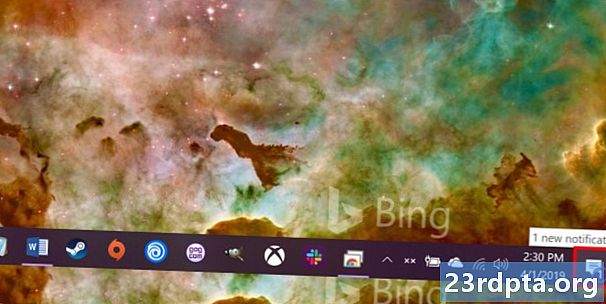
1. Užduočių juostoje raskite „“ Veiksmų centro piktograma šalia sistemos laikrodžio. Jei tai visiškai balta piktograma, turite naujų pranešimų. Jei turite piktogramą su baltu kontūru, naujų pranešimų nėra.
2. Jei turite pranešimų, spustelėkite piktogramą atidaryti Veiksmų centrą.
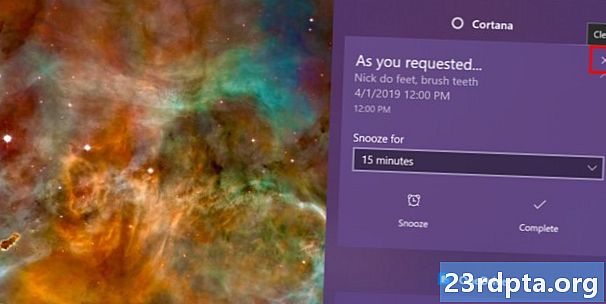
3. Išskleidžiamajame skydelyje pažymėkite pranešimo, kurį norite atsisakyti, viršutinę dešinę, kol pamatysite „X“ piktogramą. Spustelėkite „X“ atsisakyti pranešimo.
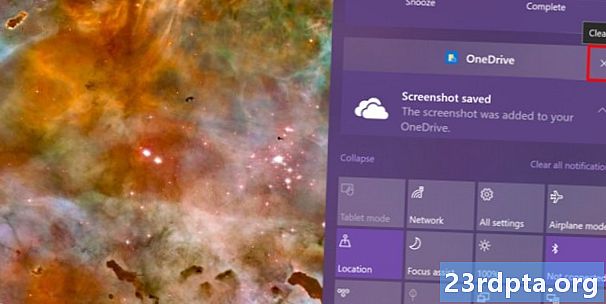
4. Taip pat galite atsisakyti pranešimų grupių. Pažymėkite susijusios programos pavadinimą, pvz., „Facebook“ ar „Slack“ ir spustelėkite piktogramą „X“ jei norite išvalyti visus su ta programa susijusius pranešimus.
5. Kaip parodyta aukščiau, galite spustelėti Išvalykite visus pranešimus viską pašalinti, kol gausite kitus pranešimus.
Kaip nutildyti pranešimus sistemoje „Windows 10“

1. Spustelėkite piktogramą „“ esančią dešinėje nuo sistemos laikrodžio užduočių juostoje. Tai atidaro Veiksmų centrą.
2. Spustelėkite Išskleisti jei Veiksmų skydelyje nematote daugiau nei keturi kvadratai. Jūs ieškote Fokusavimo pagalba veiksmo mygtukas su mėnulio piktograma.
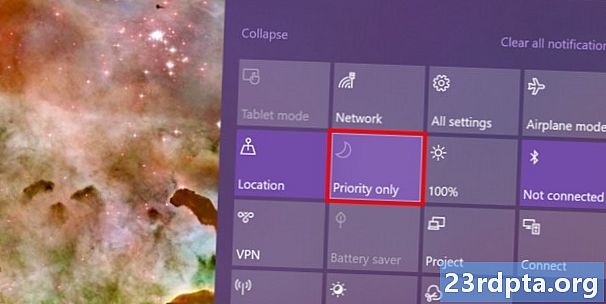
3. Pagal numatytuosius nustatymusFokusavimo pagalba yra išjungtas. Spustelėkite veiksmo mygtuką įgalinti „Focus“ pagalbą ir talpinti pranešimus Tik prioritetas režimas.
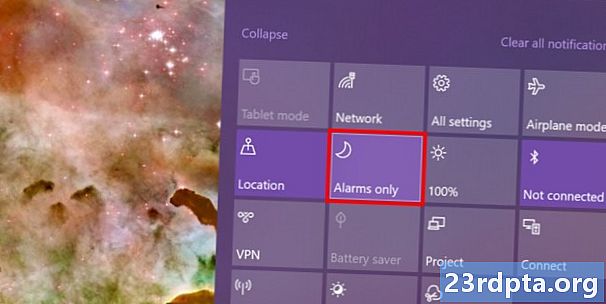
4. Pasirinkite Fokusavimo pagalba dar kartą, jei norite pranešimų Tik aliarmai režimas.
Kaip tinkinti „Focus Assist“ sistemoje „Windows 10“
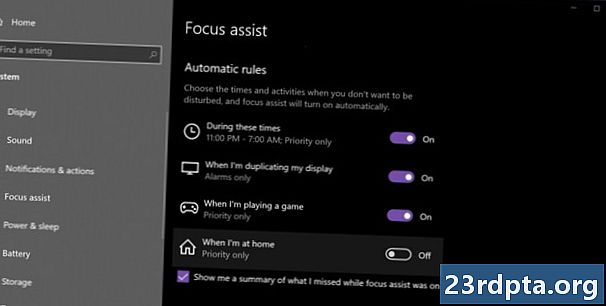
1. Dešiniuoju pelės mygtuku spustelėkite Fokusavimo pagalba veiksmo mygtukas. Taip pat galite atidaryti Nustatymai programą ir eikite į Sistema> Fokusavimo pagalba.
2. Slinkite žemyn iki Automatinės taisyklės.
3. Kaip parodyta aukščiau, turite keturis nustatymus, kuriuos galite įjungti ir išjungti.
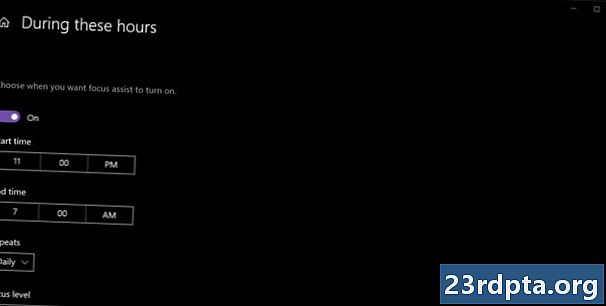
4. Norėdami nustatyti tam tikrą laiko langą, nenorite matyti pranešimų, įjunkite Šiais laikais tada spustelėkite šį nustatymą, kad nustatytumėte pradžios laiką, pabaigos laiką, pakartojimus ir fokusavimo lygį.
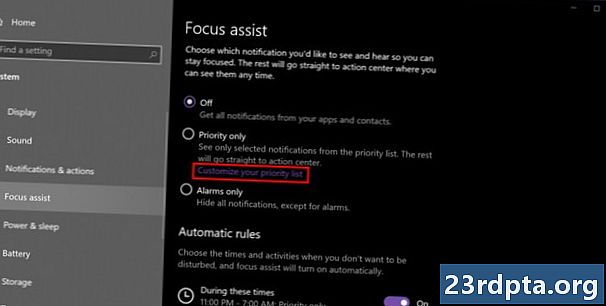
5. Taip pat galite tinkinti savo prioritetų sąrašą. Pagrindinėje Fokusavimo pagalba lange spustelėkite Tinkinkite savo prioritetų sąrašą nuoroda, nurodyta Tik prioritetas. Čia galite nustatyti pranešimus apie konkrečius skambučius, tekstus, priminimus, žmones ir programas.
Kaip pakeisti laiko pranešimus, rodomus „Windows 10“
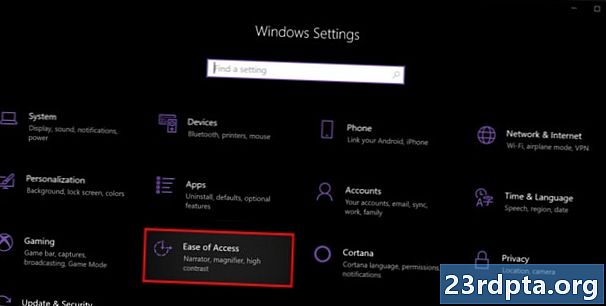
1. Spustelėkite Pradėti ir tada „krumpliaračio“ piktogramą esančią kairėje meniu Pradėti pusėje, kad atidarytumėte Nustatymai programa.
2. Pasirinkite Lengva prieiga.

3. Meniu pasirinkite Ekranas.
4. Dešinėje raskite Rodyti pranešimus apie nustatymas.
5. Išskleidžiamajame meniu pasirinkite nuo 5 sekundžių iki 5 minučių.
Kaip išjungti pranešimus sistemoje „Windows 10“

1. Spustelėkite Pradėti ir tada „krumpliaračio“ piktogramą esančią kairėje meniu Pradėti pusėje, kad atidarytumėte Nustatymai programa.
2. Pasirinkite Sistema.
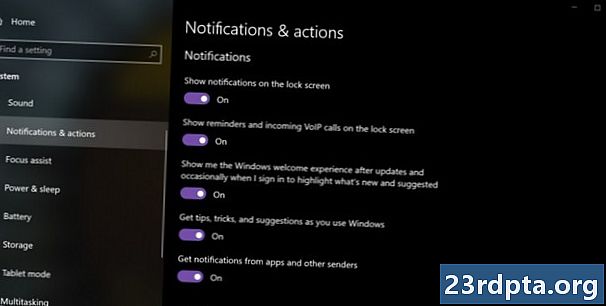
3. Kairėje esančiame meniu pasirinkite Pranešimai ir veiksmai.
4. Slinkite žemyn iki Pranešimai skyrius.
5. Kaip parodyta aukščiau, pamatysite penkis nustatymus, kuriuos galite įjungti ir išjungti. Gaukite pranešimus iš programų ir kitų siuntėjų bus pirmasis nustatymas, kurį norėsite išjungti.
Kaip išjungti konkrečius pranešimus sistemoje „Windows 10“

1. Spustelėkite Pradėti ir tada „krumpliaračio“ piktogramą esančią kairėje meniu Pradėti pusėje, kad atidarytumėte Nustatymai programa.
2. Pasirinkite Sistema.

3. Kairėje esančiame meniu pasirinkite Pranešimai ir veiksmai.
4. Slinkite žemyn iki Gauti pranešimus iš šių siuntėjų skyrius.
5. Įjunkite programas ir paslaugas, kurių nenorite, kad mirksi pranešimai.
Kaip tinkinti programų pranešimus sistemoje „Windows 10“

1. Spustelėkite Pradėti ir tada „krumpliaračio“ piktogramą esančią kairėje meniu Pradėti pusėje, kad atidarytumėte Nustatymai programa.
2. Pasirinkite Sistema.

3. Pasirinkite Pranešimai ir veiksmai.
4. Slinkite žemyn ikiGaukite pranešimus iš šių siuntėjų skiltyje ir pasirinkite norimą modifikuoti programą. Šiame pavyzdyje mes panaudojome Discord.
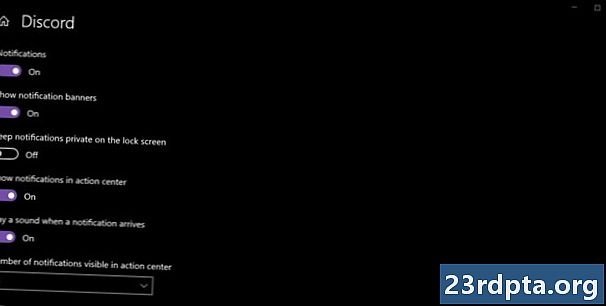
5. Kitame skydelyje paprastai matysite ilgą nustatymų, kuriuos reikia įjungti arba išjungti, sąrašą, pvz., Pranešimų juostų rodymą, pranešimus užrakinimo ekrane ir dar daugiau. Veiksmų centre taip pat galite nustatyti pranešimų reklaminių antraščių skaičių, kurį matysite toje programoje.
Kaip perkelti pranešimų iššokantįjį langą „Windows 10“
Pastaba: Šis „Windows 10“ įgnybimas reikalauja redaguoti registrą, tai reiškia, kad bet kokie pakeitimai - tikslingai ar per klaidą - gali sukelti problemų. Redaguoti savo rizika.
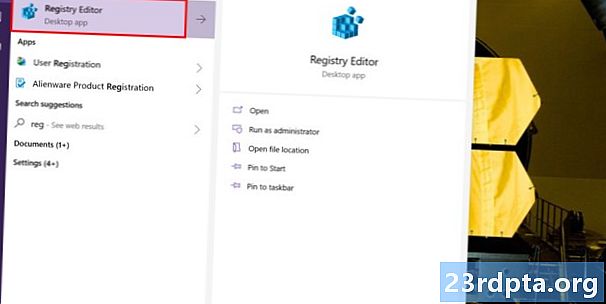
1. Užduočių juostos „Cortana“ paieškos laukelyje įveskite Registro redaktorius.
2. Pasirinkite registro rengyklę darbalaukio programa rezultatuose.
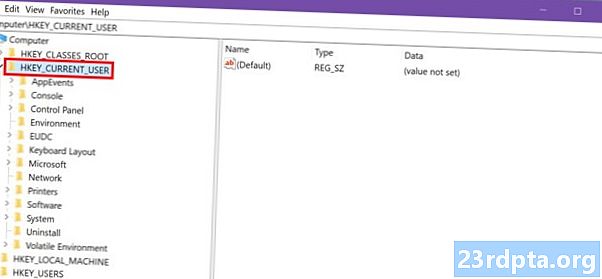
3. Kairėje pusėje išplėskite „HKEY_CURRENT_USER“.

4. Išskleisk Programinė įranga.
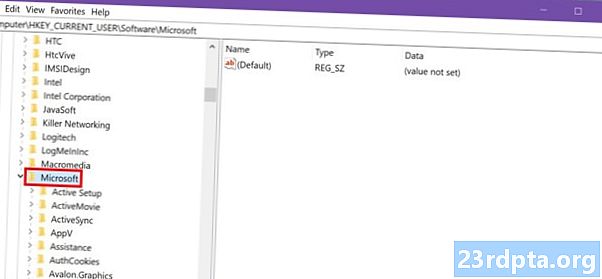
5. Išskleisk „Microsoft“.
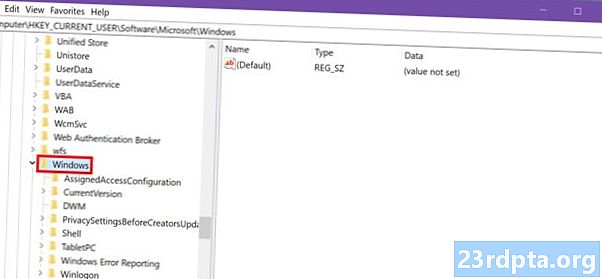
6. Išskleisk „Windows“.
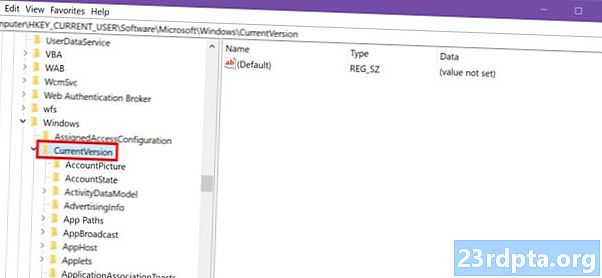
7. Išskleisk Dabartinė versija.
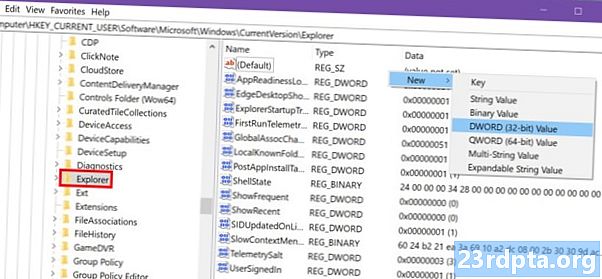
8. Paryškinkite „Explorer“ bet neišplėskite
9. Dešiniajame skydelyje dešiniuoju pelės mygtuku spustelėkite tuščioje srityje pasirinkite Nauja, ir tada DWORD (32 bitų) vertė.
10. Pavadinkite šią naują vertę kaip„DisplayToastAtBottom“.
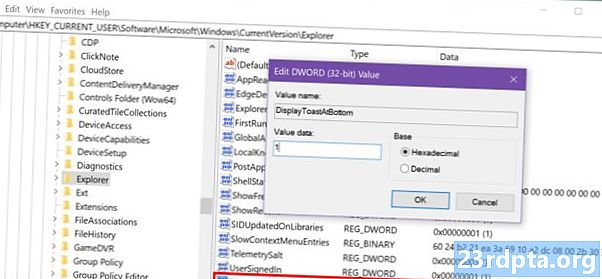
11. Dešiniuoju pelės mygtuku spustelėkite naują įrašą ir pasirinkite Modifikuoti.
12. Pakeiskite vertės duomenis į 1.
13. Spustelėkite Gerai.
14. Uždaryti registro redaktorius.
15. Perkrauti jūsų kompiuteris.
Viskas dėl to, kaip naudoti pranešimus „Windows 10“ vadove. Norėdami rasti daugiau „Windows 10“ vadovų, peržiūrėkite šiuos straipsnius:
- Kaip srautiniu būdu perduoti „Xbox One“ į „Windows 10“
- Kaip siųsti tekstą yra „Windows 10“
- Kaip padalinti ekraną „Windows 10“